אם עברת לאחרונה מ- Windowsמערכת למחשב מקינטוש, אתה עלול להיות מבולבל במידה מסוימת לגבי אופן יצירת קיצור דרך לאפליקציה ב- macOS. אין שום התייחסות לקיצורי דרך בשום מקום ואם אתה מחפש אותם בזרקור או בהעדפות מערכת, המקלדת היא בעיקר מה שעולה. קיצורי דרך, בין אם זה לקבצים או לאפליקציות, קיימים ב- macOS. קוראים להם כינויים והם די מועילים. כך ליצור אחד.
תפריט הקשר
נווט אל הקובץ או היישום שאליו ברצונךצור קיצור דרך עבור. לחץ באמצעות לחצן העכבר הימני עליו ובחר באפשרות צור כינוי מתפריט ההקשר. פעולה זו תיצור קיצור דרך לפריט באותו מיקום. לאחר מכן תוכל להזיז אותו לאן שאתה רוצה. בניגוד לחלונות, אין אפשרות לתפריט הקשר ליצירת קיצור דרך בשולחן העבודה.

כשאתה משתמש בתפריט ההקשר, קיצור הדרך נוצר תמיד בספריה המקורית.
קיצור מקשים
דרך נוספת ליצור כינוי או קיצור דרךmacOS הוא להשתמש בקיצור + Control + Command + קיצור מקשים. זה עובד על קטלינה וצריך לחול גם על גרסאות ישנות יותר, אולם אם זה לא עובד על שלך אתה יכול לחפש מה קיצור המקשים הנכון לגירסת ה- macOS שלך. לשם כך, פתח את Finder, בחר יישום ועבור לתפריט קובץ בשורת התפריטים. הפוך את הכינוי יופיע בתפריט עם קיצור הדרך לצידו.
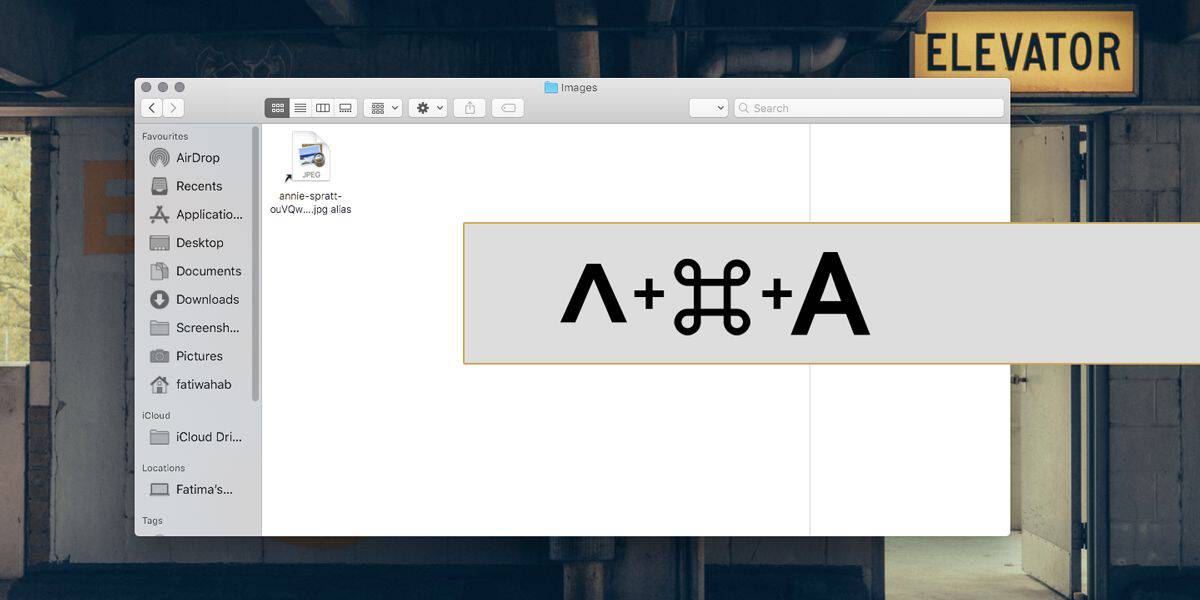
כדי לבצע את קיצור הדרך, פתח את Finder, בחר את הפריטים שעבורו ברצונך ליצור קיצור דרך והקש על קיצור הדרך למקלדת.
גרירה ושחרור
אם אתה מעדיף להשתמש בגרירה ושחרור כדי להעביר קבציםmacOS, תשמח לדעת שתוכל גם להשתמש בגרירה ושחרור כדי ליצור קיצור דרך לקובץ או לאפליקציה ב- macOS. פתח את Finder ובחר את הפריטים שעבורם ברצונך ליצור קיצור דרך. לחץ לחיצה ארוכה על מקשי הפקודה + פקודה ואז גרור ושחרר את הפריטים / ים לפריטים שברצונך ליצור את הכינוי / קיצור הדרך. שיטה זו היא היחידה בה אתה יכול ליצור קיצור דרך במיקום המועדף שלך בשלב אחד. . שתי השיטות האחרות המפורטות לעיל מחייבות להזיז את קיצור הדרך לאחר יצירתו.
קיצורי דרך, או כינויים, שומרים על התמונה הממוזערת אוהסמל שלקובץ / היישום המקורי עם זאת יש להם גם חץ שחור כדי לציין שהם לא הקובץ המקורי. מחיקת כינוי אינה מזיקה בדרך כלל, אולם לא כדאי לאכלס את תיקיית היישומים בכינויים ולהעביר את היישומים שלך למקום אחר. ב- macOS יישומים שייכים לתיקיית היישומים.













הערות